ホームページ >ソフトウェアチュートリアル >オフィスソフトウェア >Excelの表のワイルドカード文字を一括置換する方法の紹介
Excelの表のワイルドカード文字を一括置換する方法の紹介
- 王林転載
- 2024-03-30 16:26:27834ブラウズ
php エディター Xiaoxin は今日、Excel テーブル内のワイルドカード文字を一括置換する方法を紹介します。 Excel は一般的に使用されるオフィス ソフトウェアであり、ワイルドカードを使用すると、表内の指定された内容をすばやく置き換えることができ、作業効率が向上します。次に、Excelでワイルドカードを使用して一括置換を実行する方法を詳しく紹介します。この実践スキルを誰でも簡単にマスターできます。
1. ワイルドカード文字を使用してテーブルを開きます。
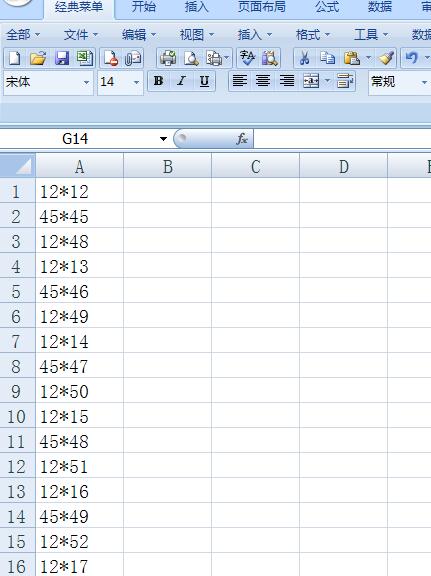
2. CTRL F キーを押して、検索ダイアログ ボックスを開きます。
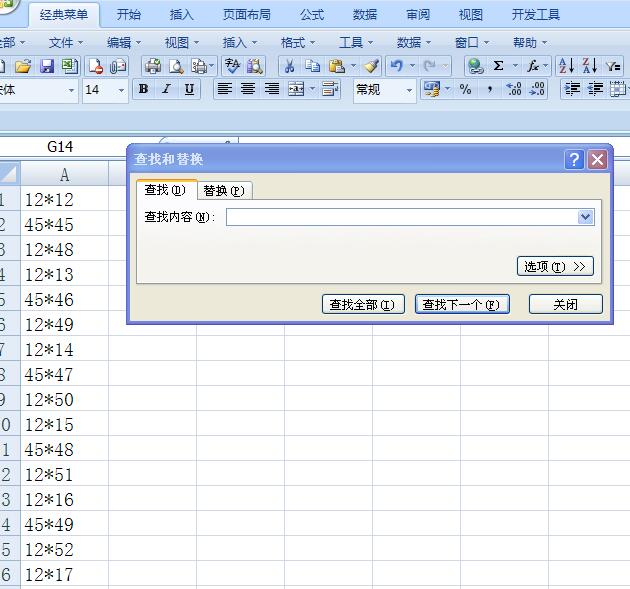
3. ダイアログ ボックスで [置換] を選択します。
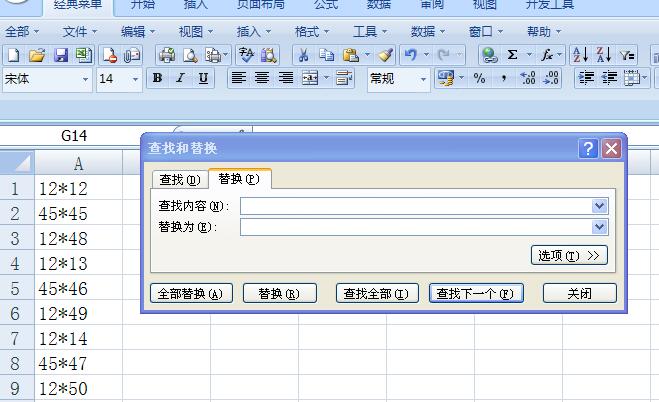
4. 次に、検索内容を入力します。
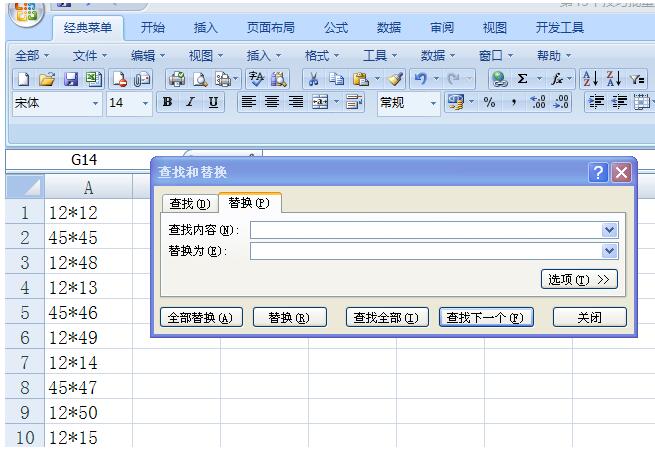
5. アスタリスク (*) を再度入力します。
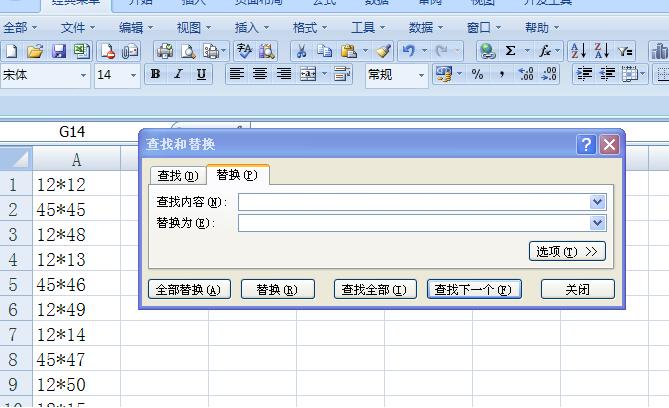
6. 図に示すように、置換コンテンツに X を入力します。
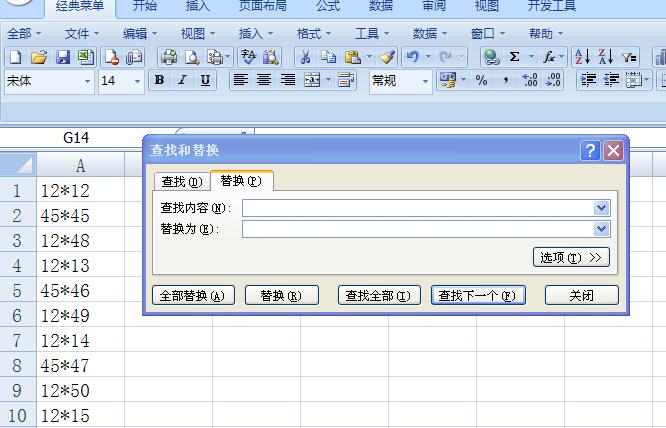
7. [すべて置換] をクリックすると、テーブル内のすべてのアスタリスクが X に置き換えられていることがわかります。
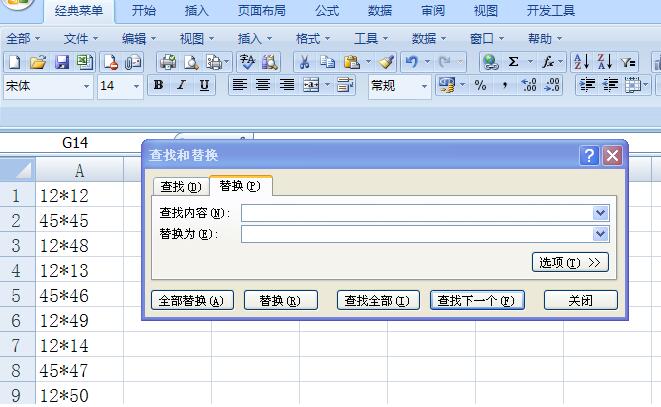
ヒント: ~ とアスタリスクを入力するときは、英語モードにする必要があります。
以上がExcelの表のワイルドカード文字を一括置換する方法の紹介の詳細内容です。詳細については、PHP 中国語 Web サイトの他の関連記事を参照してください。
声明:
この記事はzol.com.cnで複製されています。侵害がある場合は、admin@php.cn までご連絡ください。

